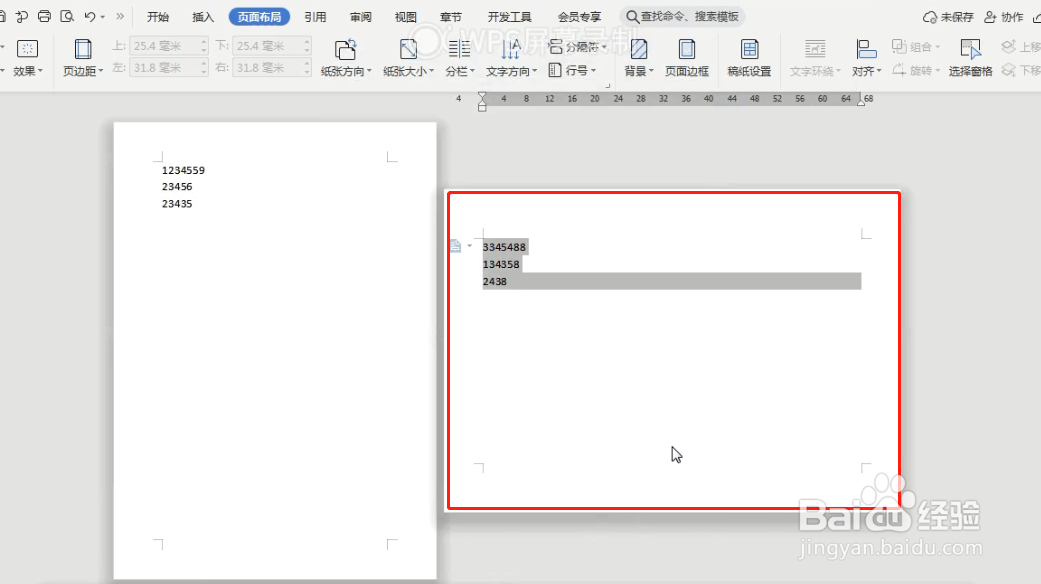WORD:如何设置文档页面方向纵横混排
1、选中需设置页面方向不同的文档,如下图所示选中第2页。
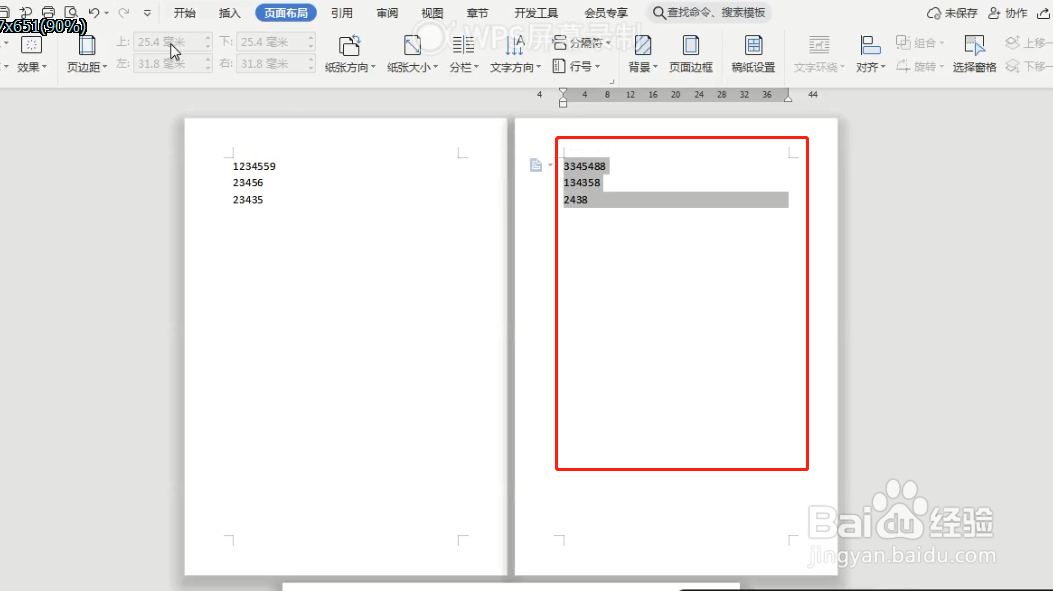
2、点击“页面布局”下的“页边距”下拉按钮,选择“自定义页边距”命令。
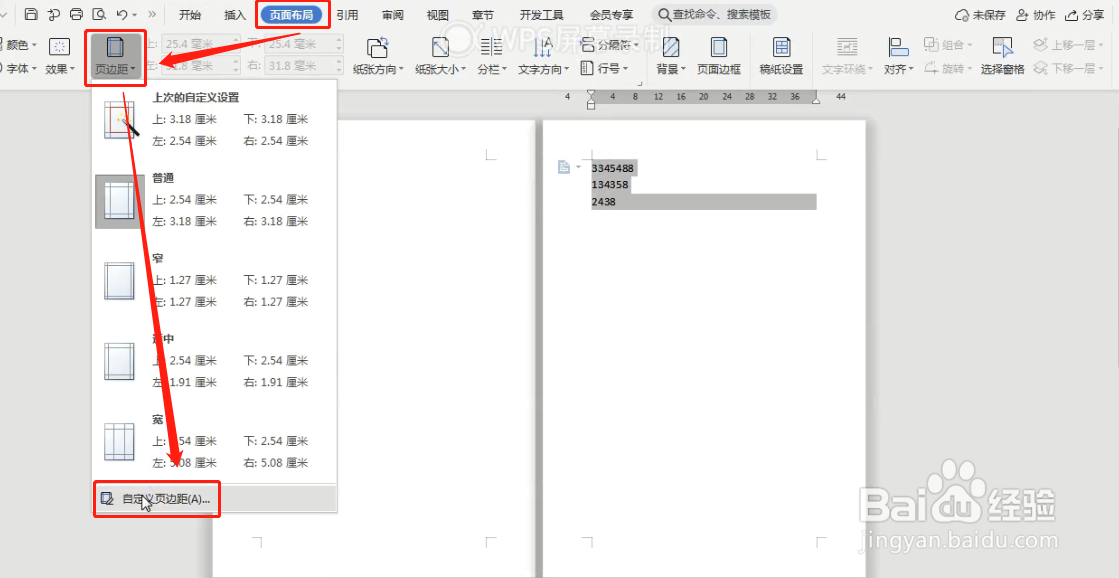
3、在弹出的“页面设置”对话框中,选择方向“横向”图标。
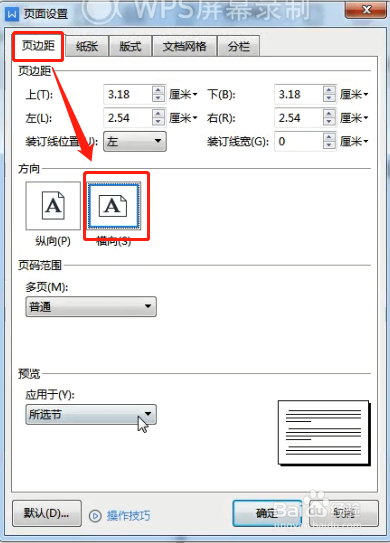
4、选择“应用于”下拉菜单的“所选文字”命令。
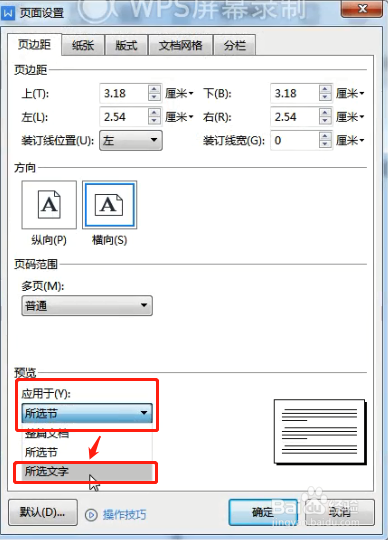
5、点击“确定”按钮后,第2页的页面方向变成了横向。
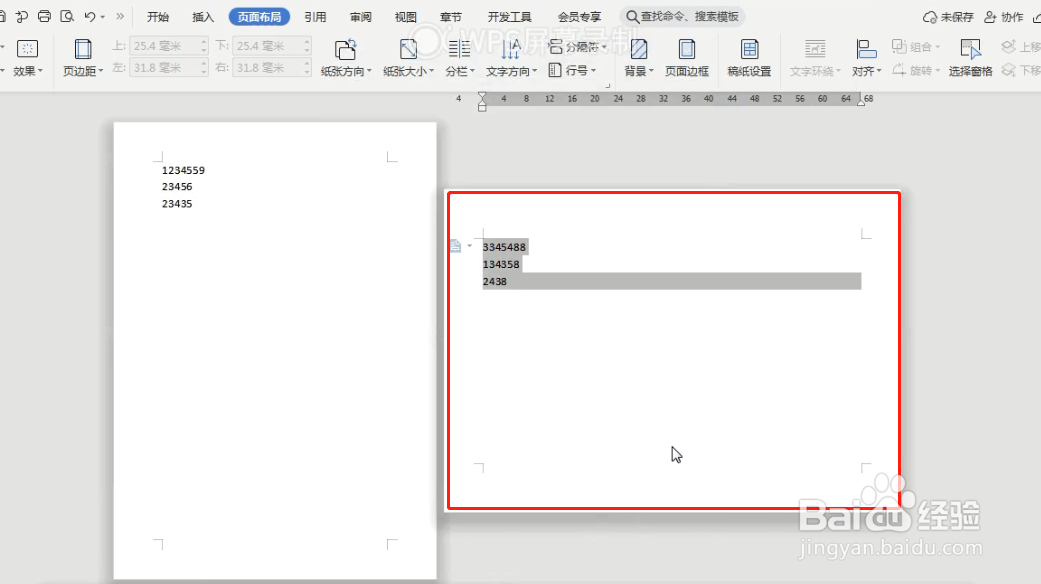
1、选中需设置页面方向不同的文档,如下图所示选中第2页。
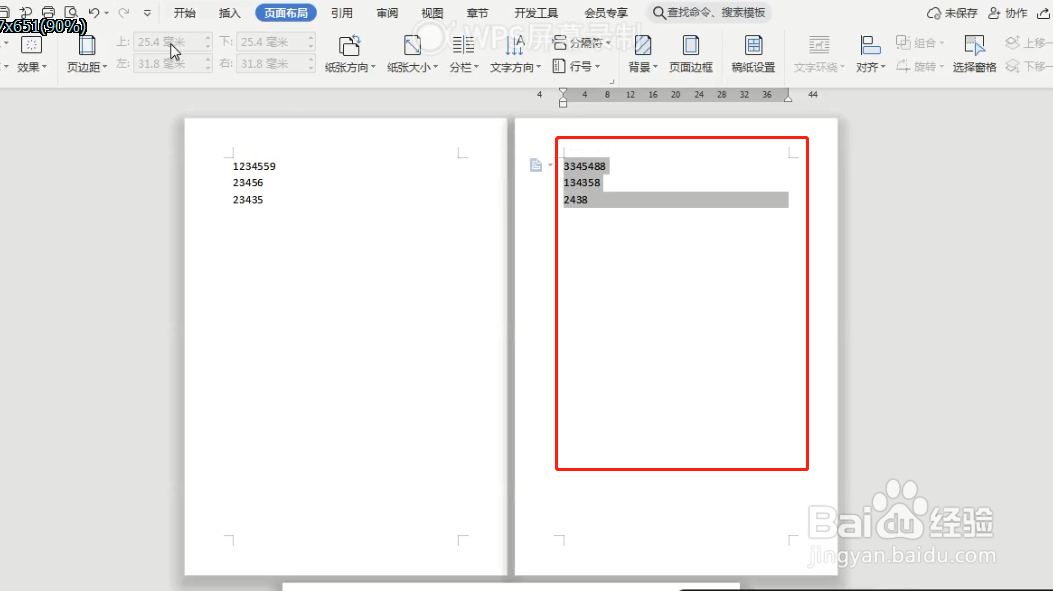
2、点击“页面布局”下的“页边距”下拉按钮,选择“自定义页边距”命令。
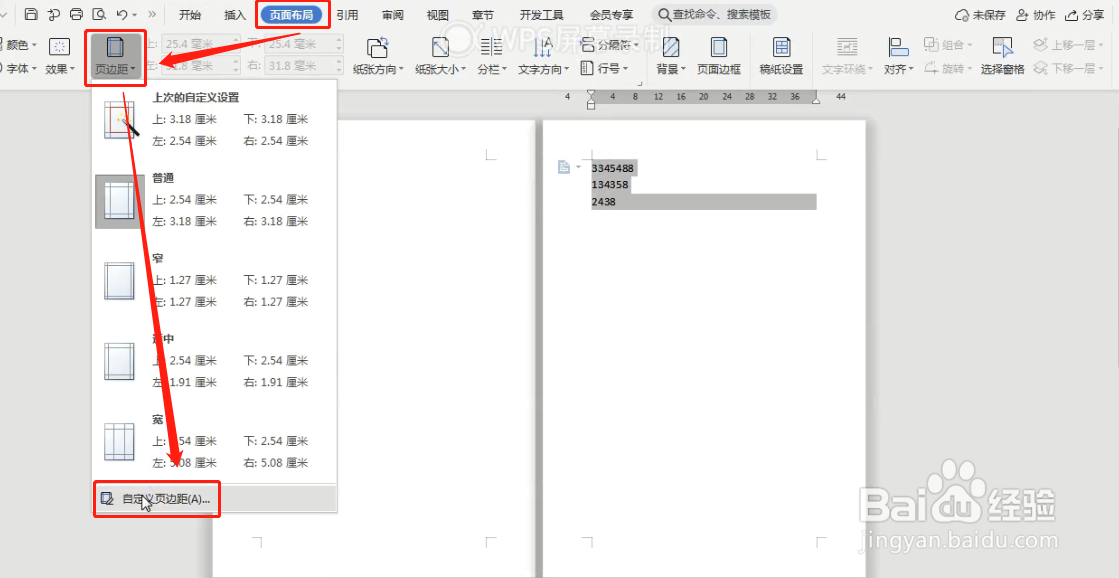
3、在弹出的“页面设置”对话框中,选择方向“横向”图标。
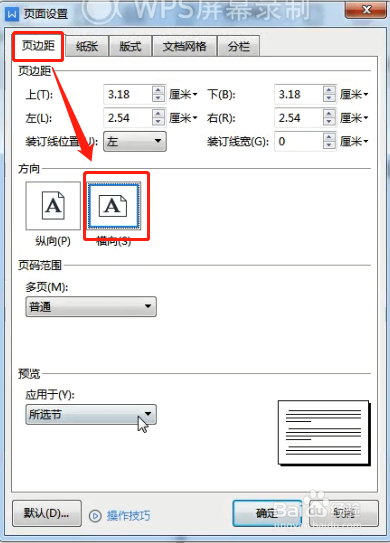
4、选择“应用于”下拉菜单的“所选文字”命令。
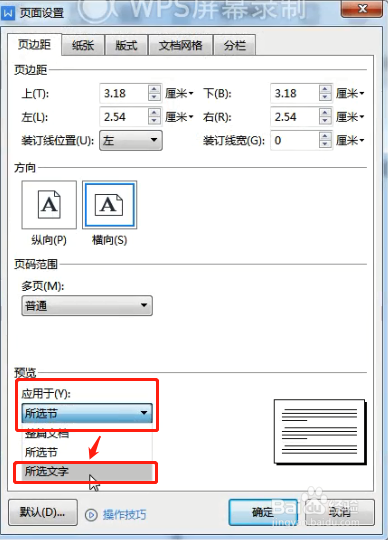
5、点击“确定”按钮后,第2页的页面方向变成了横向。